WiFiネットワークの拡大をお探しでしたら、WiFiの電波が建物のどこに届いているのかの確認が必要です。今すぐNetSpotを始めましょう。
WiFiはモデムやイーサネットの初期の時代に比べたら、まるでマジックのようです。タブレット、PCはもちろんのこと、ゲームのコンソールや冷蔵庫のような意外なものにまでネットワークが普及しました。
そんな中でも、 WiFIのネットワークの設置は まだまだ注意が必要です。会議室でネットが使えない死角が存在し、プレゼンの邪魔をしてしまう。家でタブレットを見ながら料理をしていたのに周りの金属が電波を遮り動画が止まってしまうなんてこともあります。
WiFiブースター は様々な方法でネットワークを拡大します。もっとも一般的なメソッドとしては:
WiFiブースターのソフトウェアは、ネットワークの拡大を可能にしますが、その前にどのように拡大をするかを知っておかなければいけません。Windows用のWiFiブースターアプリはネットワークを検知 し、より便利にご利用できます。ノートパソコンやその他持ち運びの出来るデバイスを使い、WiFiのネットワークの設置と電波の計測を行います。
WiFiネットワークを拡大するのにお役立ちなアプリをご紹介します。Windows7または10でご利用いただけるものが多く、ほとんどのデバイスでご利用いただけます。
無料版でもWiFiネットワークの範囲をスキャンすることができます。ユーザーの皆様がご自分で動き、場所ごとに測定してゆきます。
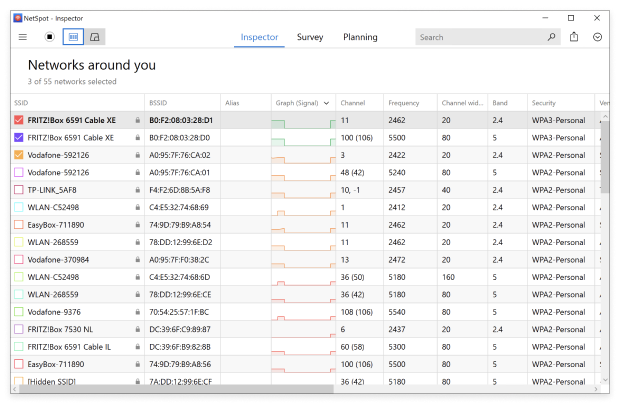
これらの情報は、異なるタイミングごとに検知されます。ユーザーの皆様に場所ごとの電波の強弱の情報、また異なる時間帯で電波の強度がどのように変化するかの情報を提供します。また、電波の強弱に影響を及ぼす特定のデバイスを使用していた時間を除外しての計測なども可能です。
NetSpotに会員登録すると、アプリはもっと便利になります。建物のマップをローディングしたり、NetSpotの登録会員限定のヒートマップ機能がご利用いただけます。ユーザーの皆様が移動しながら建物の位置をクリックしてゆくと、NetSpotが情報を収集し、建物内のWiFiの強度を検知し、分析します。

NetSpotはどこの電波が強く(赤で表示)どこが弱いか(青で表示)を示します。このマップを作ることで、電波が一番強い場所もばっちりわかります。ヒートマップの例はこちらです:

このマップは一般的な2ベッドルームとキッチン、リビングのある建物です。WiFiのデバイスが建物の東側にあります。そして、西側の青くなっている部分が電波の弱いところです。
NetSpotを使えば、WiFiブースターをこの西側のエリアに置けばより効果的ということがわかります。また、スマートTVやDVRなどをこのブースターアプリの近辺に置けば、デバイスが完璧な電波状況になることがわかります。
NetSpotのさらに便利な点として、Windowsだけではなく、Macユーザーにもご利用いただけるところです。利用方法は簡単。インターフェースを使い情報を収集し、ヒートマップを作成します。

NetSpotは完璧なWiFいブースターソフトウェアです。WindowsとMacのどちらからもご利用いただけます。どこにWiFiエクステンダーやルーターを置けば良いかを正確に分析します。
インターネットのブラウザがこの世に登場したばかりの時は、ダウンロードが永久に終わらないような状況でしたね。ポイントストーンソフトウェアのインターネットアクセラレーターでは、コンピューターとインターネットの速度を上げるものではなく、Windowsの設定を分析します。
設定や登録情報を、より効果的になるように更新します。ネットワークデバイスを使い、設定の変更後のネットワークの状況をシミュレーションできます。パケットサイズやインターネットアクセラレーターの範囲内での効果的なシステム設定をお手伝いします。

ネットワークの範囲を広げるのではなく、インターネットアクセラレーターはWindowsのコンピューターをより効果的にネットワーク情報に転送できる機能を兼ね備えた、WiFiブースターのような役割を果たします。
ネットワークの範囲を広げるのではなく、他のネットワークを使うのもまた1つの手です。 無料WiFi ホットスポット が、カフェから店舗など様々なところで飛び交っています。最近ではスーパーマーケットでWiFiが使えるところなども出てきました。
簡単WiFiレーダーは使用可能なホットスポットを探し、どこが一番近いかなどを探知します。利用可能で解放されたネットワークは緑で表示されます。これさえあればどこのネットワークに接続できるかが簡単に知ることができます。WiFiブースターアプリとはまた少し違った状況で役に立つアプリです。
アドバンス・ウィン・ユーティリティーはスイスアーミーナイフのような便利な代物です。非常に多岐にわたる役割を果たします。

WiFiブースターアプリのように、Windowsを使い様々なパケットサイズやシステム設定のプログラムを分析したり、WiFiネットワークの電波の強さを計測したりと、WiFiのルーターを置くのに最適な場所を探知したりもできます。
ConnectifyがWiFiのパワーアップ、カバー範囲や電波の強度、ダウンロード、アップロードスピードの改善が図れる画期的なアプリを発表しました。WIndows10に対応している当WiFiブースターアプリはバーチャルルーターとも言えるでしょう、お使いのコンピューターからスマートフォン、タブレット、メディアプレイヤーや電子書籍、他のパソコンなどWiFiを使用できるデバイスに電波を供給します。
もしもお使いのルーターがリビングに置いてあり、電波の強度が家の隅々まで十分に届いていない場所があります。パソコンの電波アンテナは強力ですが、これがスマートフォンやその他携帯デバイスになると、よりその弱さが顕著となります。

新しいWiFiを購入する前に、Connectifyをインストールしてみましょう。WiFiの電波を拡張させ、バーチャルルーターのような役割を担ってくれます。電波の受信アンテナが弱い携帯用デバイスにも改善された電波が供給できる状態となります。
WiFiルーターとコンピューターをイーサネットケーブルで直接接続すると、アプリがまるでふたつ目のルーターかのようにネットワークを複製してくれます。事実、Connectifyから作られた電波は広告を自動でブロックする機能がついているので、実際のルーターからの電波よりさらに快適な接続環境がお楽しみいただけるかもしれません。
Acrylic WiFiプロフェッショナルは、WiFiの電波に関わる問題を特定し、WiFiの電波の機能の向上をお手伝いするWiFiアナライザーです。詳細な分析と、お使いのWiFiの改善の効果が期待できます。
Acrylic WiFiプロフェッショナルは802.11/a/b/g/n/ac/axのWiFiネットワークと、全ての新型のWindowsオペレーティングシステムにご利用いただけます。
プロ仕様のWiFiネットワークアナライザーで、高度な設定やアドミニストレータをご利用の方に向けて設計されているため、NetSpotよりも操作が複雑ですが、非公開のWiFiの情報の詳細さや、ワイヤレス端末の電波の軌道、WiFiスピード分析などの非常に高度な機能がご利用いただけます。その他にも便利で高品質な機能を多様に搭載しています。
Acrylic WiFiプロフェッショナルをWiFiブースターとしてご利用になる場合、WiFiチャンネルの設定にまずはご注目ください。1つのチャンネルに複数のWiFiネットワークが集約しているかをご確認ください。
Acrylic WiFiプロフェッショナルはお近くのWiFiのチャンネルの検知を素早く行うことが可能です。検知後は、使用率の低いチャンネルに設定を変更してください。また、他の周波数と被っていないチャンネルを優先して設定することをおすすめします(2.4 GHzの場合、1、6、11がそれらにあたります)。Acrylic WiFiプロフェッショナルのさらなる魅力として、WiFiの性能をどのように改善させるかを分析を基に即座にレポートとしてご利用いただけるところです。また、詳細の分析レポートはHTML、CVS、TXTでご利用いただけます。
このWindowsインターネット接続のブースターは、お使いのデバイスに合わせてWindowsの設定を自動で調節し、接続のスピードを最適化してくれる点が特徴です。これらの設定は曖昧かつWindowsのアドミニストレータからのアクセスが必要となるので、SpeedConnectインターネットアクセラレーターのようなアプリがないと、設定の変更がどのような影響を及ぼし何が最適なのかをわからない状態での変更となり、トラブルの原因になりかねません。
SpeedConnectインターネットアクセラレーターのもう1つのメリットは、接続のテスターが内臓されており、接続のテストや解析が素早く行える点です。内臓のテスターでは、遅延度、電波の質、電波の速度など、お使いのインターネット接続に関する全体像のレポートを作成することが可能となります。

SpeedConnectインターネットアクセラレーターの最もシンプルな操作方法は、SpeedConnect最適化ウィザードを使用し、設定を自動で最適なものに変換してしまう方法です。最大通信単位、TCO受信ウィンドウサイズ、最大セグメントサイズ、中継時間、ホストのトラブルシューティング、DNSキャッシュパラメータ、サービスの設定と品質など様々な設定を手動で変更することも可能です。
SpeedConnectインターネットアクセラレーターは非常に長い間愛され続けています。長い年月をかけ、デベロッパーがパフォーマンスの向上や機能の改善を続けてきました。ユーザー設定は少し古い仕様に見えますが、機能は抜群で、操作になれるのもそう難しくはないでしょう。
最高のWiFiブースターを使用しても、万が一接続に関しての問題がある場合、そのせっかく拡張した電波も満足にご利用できない場合があります。インターネットアクセスの設定が不適切だったり、ウェブブラウザのホストファイルの設定が間違っていたりなどが問題として挙げられます。
コンピューターに非常に詳しく、どこにアクセスしてどのように設定を変更するか、手動でドラブルシューティングを行うことが出来るといった人でない限り、設定の変更は非常に複雑なものとなり、膨大な時間がかかってしまうか、最悪の場合設定がうまくいかずに以前よりも悪化する場合などもあります。

高額な専門の業者に依頼したり、説明書と何時間もにらめっこしなくても、それらの問題を解決してくれるサービスがあります:Ashampooインターネットアクセラレーター3というWiFiブースターアプリは、お使いのコンピューターを分析し、クリックひとつで自動で適切な設定に変更してくれます。インターネット接続スピードテストも搭載されているため、設定変更後のパフォーマンスの測定もそのまま行うことができます。
Ashampooインターネットアクセラレーター3はインターネットエクスプローラーまたはFirefoxから設定、ブーストがご利用いただけます。履歴を消し、スパムや危険なサイトに自動転送するような偽物でないかをご確認いただいたああと、高度なパラメータを自動で稼動させ、最適な設定を計算してくれます。ただアプリケーションを実行するだけで、あとはすべて自動で行われます。
全てのプロジェクトを始める前に、基本的な情報が必要となります。WiFiネットワークの情報をNetSpotで効果的に手に入れましょう。必要な知識や情報が手に入り、最高のWiFiネットワークの力を発揮できるようNetSpotがお手伝いします。